技巧分享丨如何在SOLIDWORKS工程图中创建等轴测剖切视图 发布时间:2020-03-24

本小象又来了
今天给大家带来了
简单又实用的技巧
一起来学习

———— / BEGIN / ————
为了让大家能看清楚零部件及装配体的内部结构,使其更容易的对产品有个直观认识,增加立体感。进而我们可以事先通过建模之后转工程图的方式将其反映在工程图纸上。SOLIDWORKS工程图等轴测剖切视图恰好能满足这项要求。
具体效果如(图1)所示。

图1
一般的创建方式有以下两种:
1、利用零件模型配置;
2、直接在工程图纸上剖切。
以下将通过一个阀体等轴测视图的创建来向大家介绍如何在SOLIDWORKS中创建等轴测剖面视图。
01 方法一
创建一个拉伸切除后的特征配置如(图2)

图2
将模型视图转化为工程图模式在配置栏选择等轴测剖切选项,标准视图栏里选择轴测视图选项栏,然后将其添加到工程图模板中如(图3)
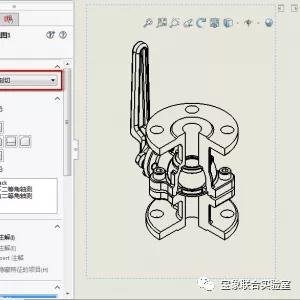
图3
最后手动添加剖面线,效果如(图4)

图4
02 方法二
在工程图上用剖切视图的方式将主视图上剖切所得的结果反映到左视图上右键单击等轴测剖视图,结果如(图5)所示

图5
另外我们还可以利用前导视工具栏里面的3D工程视图视图方向下拉菜单中选择等轴测命令结果如(图6)所示

图6
总结:通过以上两种方式我们可以发现它们各有优缺点。第1种需要创建配置,然而后面的工程图部分只需要切换配置就能得到。第2种方法里需要创建剖视图,然后将其投影到其它方向视图上最后点选等轴测命令就能轻松完成视图创建。
-END-
作者丨Terry Zhang
简单实用小技巧
你学会了吗


